Notice NERO COVERDESIGNER
Liens commerciaux

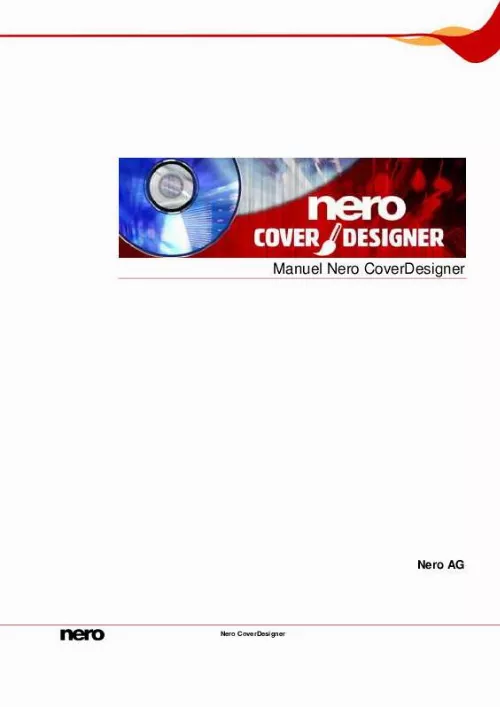
Extrait du mode d'emploi NERO COVERDESIGNER
Les instructions détaillées pour l'utilisation figurent dans le Guide de l'utilisateur.
Vous avez démarré Nero CoverDesigner via Nero StartSmart. Nero CoverDesigner 9 Écran principal 5 Écran principal L'écran principal de Nero CoverDesigner est le point de départ de toutes les opérations que vous pouvez réaliser avec Nero CoverDesigner. Il se compose d'une barre du menu, de plusieurs barres d'outils et de la zone de dessin. 2 : écran principal de Nero CoverDesigner 5. 1 Barre du menu La barre du menu contient les menus suivants : Ouvre le menu Fichier, qui fournit des fonctions associées au fichier comme ouvrir, enregistrer et fermer. En outre, vous pouvez sauvegarder le fichier comme modèle, configurer votre imprimante et votre format de papier, définir des préférences pour le programme ou importer et exporter des informations depuis ou vers des fichiers Nero DigitalTM. Ouvre le menu Éditer, qui fournit des fonctions d'édition telles que couper, coller, dupliquer et supprimer. En outre, vous pouvez copier des propriétés, modifier le modèle utilisé et les arrière-plans des éléments de couverture ou ajouter ou supprimer des éléments de couverture. Ouvre le menu Voir, qui vous permet de masquer et d'afficher des éléments de l'écran et de la couverture. En outre, vous pouvez afficher et utiliser une grille et des lignes de référence ou afficher les objets uniquement dans la zone d'édition. Ouvre le menu Objet, qui vous permet d'éditer chaque objet de votre dessin. Vous pouvez insérer des objets, modifier leur forme et leur position, les grouper et ouvrir la fenêtre Propriétés pour modifier les propriétés des objets. Vous pouvez également insérer un arrière-plan et définir des paramètres par défaut pour les objets. Nero CoverDesigner 10 Fichier Éditer Voir Objet Écran principal Données Ouvre le menu Données contenant l'option Données de document qui vous permet d'entrer des données spécifiques du document comme le nom du disque ou les données des pistes (voir Fenêtre Données de document). Ouvre le menu Fenêtre, qui vous permet de modifier la position et l'organisation de plusieurs documents ouverts dans l'écran principal (zone de dessin). Vous pouvez également fermer tous les documents ouverts. Ouvre le menu TWAIN, qui vous permet de numériser des images si un scanner est connecté. Ouvre le menu Aide, qui affiche l'aide en ligne pour les tâches spécifiques. Fenêtre TWAIN Aide 5. [...] Les deux versions offrent la gamme complète des fonctions. Nero CoverDesigner 6 Configuration requise 2 Configuration requise Nero CoverDesigner est installé avec la suite Nero et requiert la même configuration. Pour plus de détails sur la configuration requise, reportez-vous au Guide de démarrage rapide de Nero. Les conditions de configuration suivantes s'appliquent également : Supplémentaire : Facultatif : Imprimante Graveur LightScribe® (le logiciel hôte LightScribe® doit être installé) et disque LightScribe® Utilisant LightScribe® Direct Disc Labeling Si vous utilisez un périphérique CD/DVD qui supporte LightScribe®, votre ordinateur requiert la dernière version logiciel du système LightScribe®. Si vous avez installé une version plus récente de Nero à partir du site web de Nero, veuillez installer le logiciel du système LightScribe® séparément. La dernière version est disponible à partir du lien suivant: www. com/link. php?topic_id=114&gen_id=8. Graveur et disque LabelFlashTM Scanner L'installation des derniers pilotes de périphériques certifiés WHQL est recommandée. WHQL est l'abréviation de Windows® Hardware Quality Labs et signifie que le pilote du périphérique certifié par Microsoft® est compatible avec Microsoft® Windows® et le matériel correspondant. Nero CoverDesigner 7 Formats pris en charge 3 Formats pris en charge Nero CoverDesigner prend en charge les formats suivants : Formats image BMP DIB GIF JPEG PBM PCX PNG PPM TGA TIFF WMA/WMF WPG Autres formats Nero DigitalTM (MP4) CDC Nero DigitalTM est un format de stockage standard MPEG-4 pour les fichiers audio et vidéo développé par Ahead Software. Les fichiers Nero DigitalTM permettent de stocker des données supplémentaires telles que les couvertures. Nero CoverDesigner permet de stocker une couverture créée dans un fichier Nero DigitalTM et de lire une couverture stockée sur un fichier Nero DigitalTM. Nero CoverDesigner 8 Lancement du programme 4 4. 1 Lancement du programme Lancement Nero CoverDesigner via Nero StartSmart Pour démarrer Nero CoverDesigner via Nero StartSmart, procédez comme suit : 1. Cliquez sur l'icône Nero StartSmart. La fenêtre de Nero StartSmart s'ouvre. Cliquez sur le bouton. La liste des applications Nero s'ouvre. 1: Nero StartSmart 3. Sélectionnez l'entrée Nero CoverDesigner dans la liste des Applications. [...]..
Téléchargez votre notice ! Téléchargement gratuit et sans inscription de tous types de documents pour mieux utiliser votre téléphone portable NERO COVERDESIGNER : mode d'emploi, notice d'utilisation, manuel d'instruction. Cette notice a été ajoutée le Jeudi 7 Juillet 2010.
Vous pouvez télécharger les notices suivantes connexes à ce produit :
 NERO COVERDESIGNER REV 1.1 (3470 ko)
NERO COVERDESIGNER REV 1.1 (3470 ko) NERO COVERDESIGNER REV 1.1 (3329 ko)
NERO COVERDESIGNER REV 1.1 (3329 ko)
Vos avis sur le NERO COVERDESIGNER
 Achat satisfaisant.
Achat satisfaisant.

